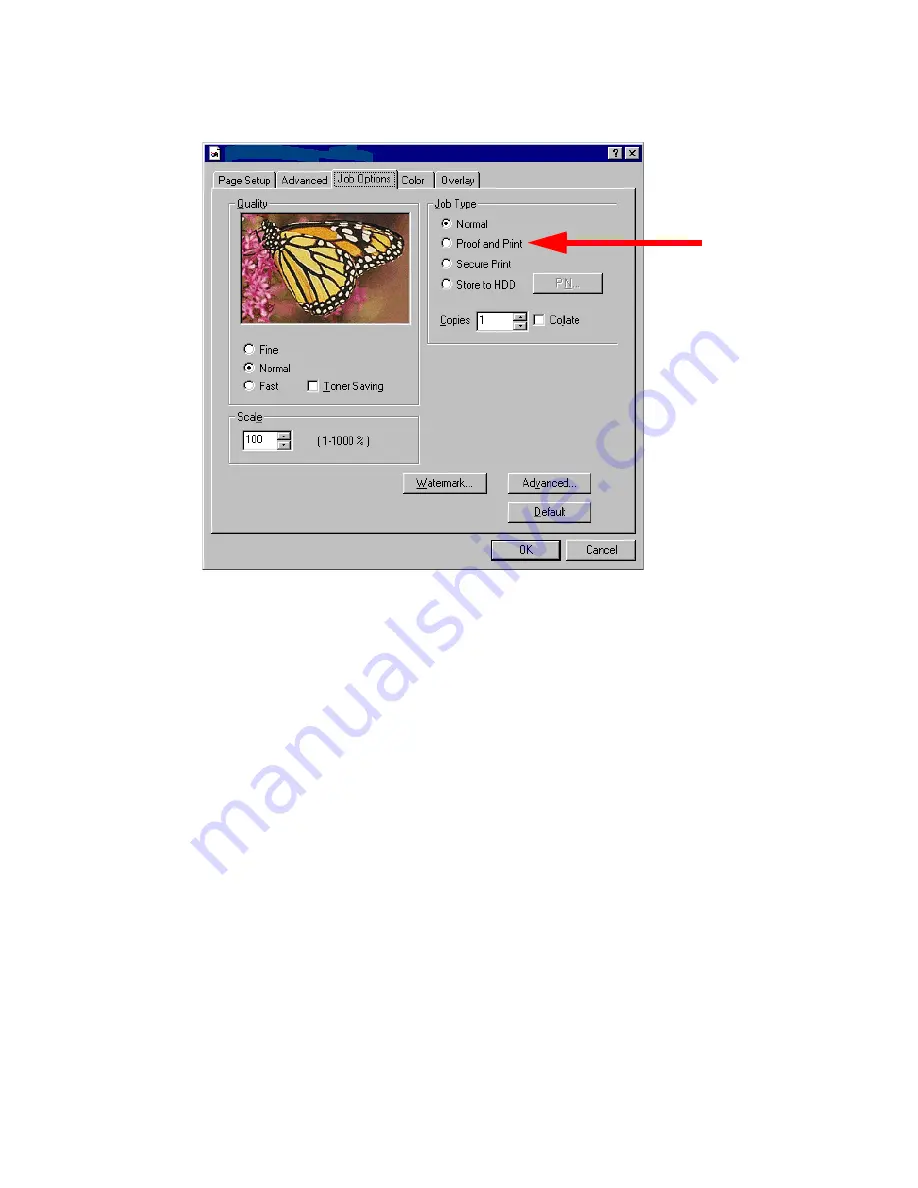
C5300 : Pilote d'émulation PostScript • 87
3.
Dans l’onglet
Job Options
(Options du travail), sélectionnez
Proof and Print
(Contrôle et impression).
4.
Dans la boîte de dialogue qui s’affiche, entrez un nom de travail
(
Job Name
) et un mot de passe (NIP) de votre choix à 4 chiffres
(0000 à 9999) et cliquez sur
OK
. (Si aucune boîte de dialogue ne
s’affiche, cliquez sur
PIN
(NIP).)
5.
Entrez le nombre d’exemplaire à imprimer, puis sélectionnez au
besoin
Collate
(Assembler).
6.
Cliquez sur
OK
pour retourner à la boîte de dialogue
(Imprimer).
7.
Cliquez sur
(Imprimer).
Le document est conservé dans un fichier d'impression stocké sur
le disque dur de l'imprimante. Un exemplaire de contrôle
s’imprime
.
8.
Une fois la copie approuvée, imprimez les exemplaires
supplémentaires du document à l'aide du panneau de commande
(voyez ci-dessous).
Содержание C5300n
Страница 1: ...Guide de l utilisateur Windows 59343701 ...
Страница 23: ...C5300 Chargement du papier 23 1 Ouvrez le bac multifonction ...
Страница 254: ...C5300 Remplacement des consommables 254 8 Fermez le capot supérieur ...
Страница 262: ...C5300 Dégagement des bourrages 262 5 Fermez la sortie arrière 6 Fermez le capot supérieur ...
Страница 271: ...C5300 Dégagement des bourrages 271 2 Retirez toute feuille bloquée ...
Страница 276: ...C5300 Dégagement des bourrages 276 2 Ouvrez le capot avant 3 Retirez toute feuille bloquée 4 Fermez le capot avant ...
Страница 279: ...C5300 Dégagement des bourrages 279 3 Fermez le capot avant ...
















































